- Autor Jason Gerald [email protected].
- Public 2024-01-19 22:13.
- Ostatnio zmodyfikowany 2025-01-23 12:42.
Ta wikiHow uczy, jak pobierać strumieniowe filmy wideo do oglądania w trybie offline. Korzystanie z aplikacji innych firm do pobierania filmów stanowi naruszenie warunków umowy użytkownika YouTube (i prawdopodobnie innych witryn). Ta aktywność narusza również prawa autorskie, więc aplikacje przeznaczone do pobierania takich treści są zwykle usuwane lub blokowane.
Krok
Metoda 1 z 3: Korzystanie z Y2Mate.com
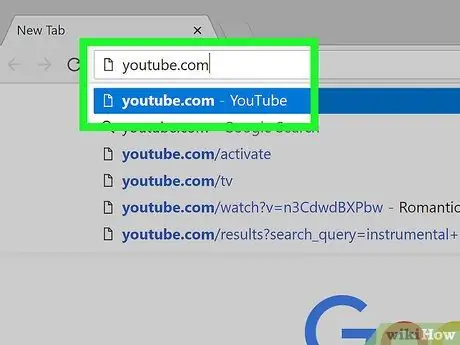
Krok 1. Odwiedź witrynę do strumieniowego przesyłania wideo
Użyj przeglądarki internetowej, aby odwiedzić strony z transmisją wideo, takie jak YouTube.com.
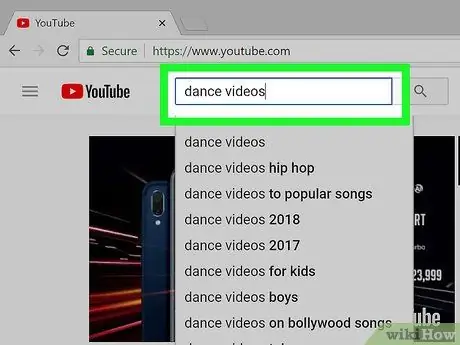
Krok 2. Znajdź film, który chcesz pobrać
Użyj paska wyszukiwania u góry strony, aby wpisać tytuł lub opis żądanego filmu.
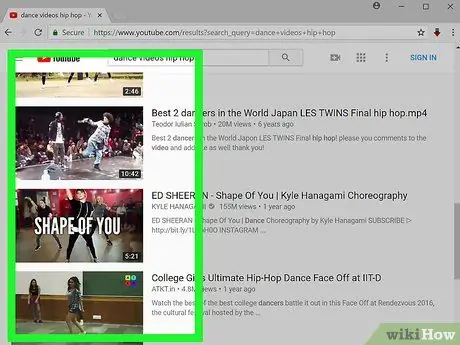
Krok 3. Kliknij wideo
Wybierz film, który chcesz pobrać, klikając go.
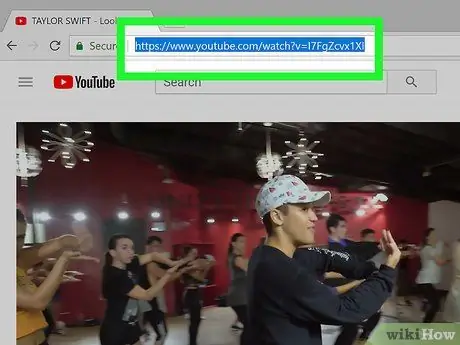
Krok 4. Skopiuj adres URL wideo
Kliknij pasek wyszukiwania u góry okna przeglądarki, wybierz „ Edytować ” na pasku menu, a następnie kliknij „ Zaznacz wszystko Następnie wybierz „ Edytować „ponownie i kliknij” Kopiuj ”.
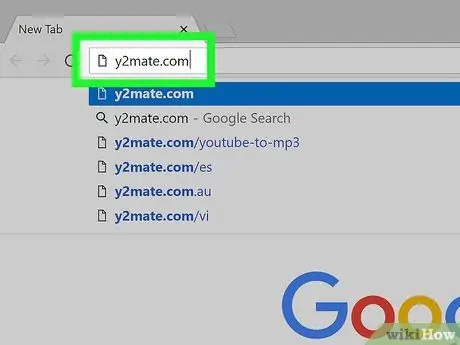
Krok 5. Odwiedź Y2Mate.com
Wpisz „y2mate.com” w pasku wyszukiwania u góry przeglądarki i naciśnij Return.
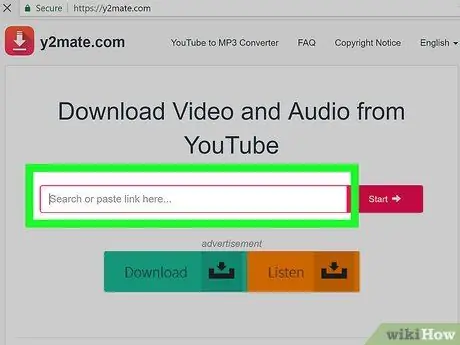
Krok 6. Kliknij pole łącza
Znajduje się u góry okna przeglądarki. Wklej skopiowany link YouTube do tego pola.
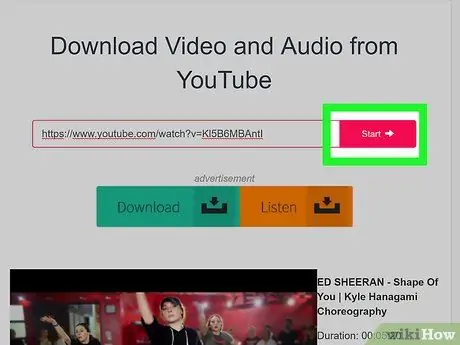
Krok 7. Kliknij Start
Jest to niebieski przycisk po prawej stronie wprowadzonego linku.
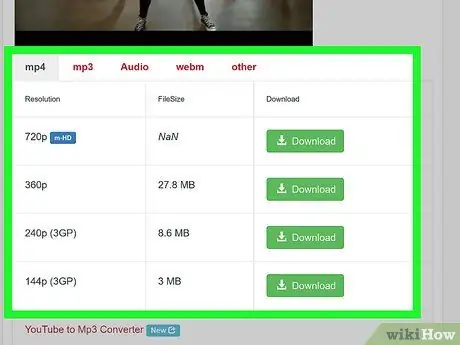
Krok 8. Wybierz jakość wideo
Wyświetlona zostanie lista dostępnych rozdzielczości. Kliknij jakość wideo, która najlepiej odpowiada Twoim potrzebom.
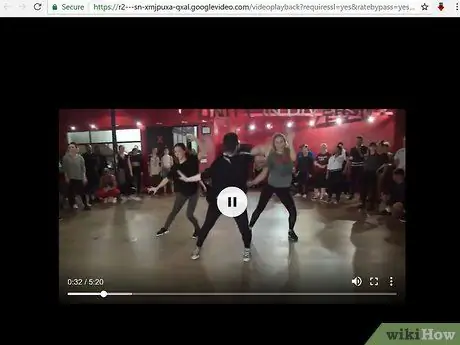
Krok 9. Poczekaj, aż wideo pobierze się za kilka sekund
Po pełnym załadowaniu możesz oglądać wideo w przeglądarce w dowolnym momencie, nawet jeśli Twój komputer lub urządzenie nie jest połączone z Internetem.
Metoda 2 z 3: Korzystanie z Savefrom.net
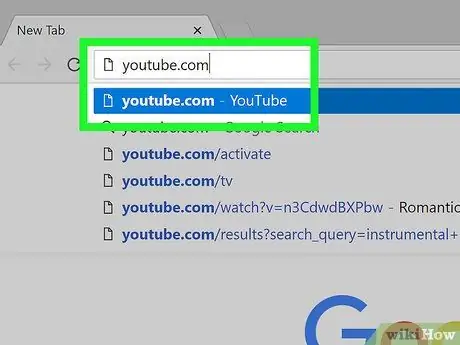
Krok 1. Odwiedź witrynę do strumieniowego przesyłania wideo
Użyj przeglądarki internetowej, aby odwiedzić strony z transmisją wideo, takie jak YouTube.com.
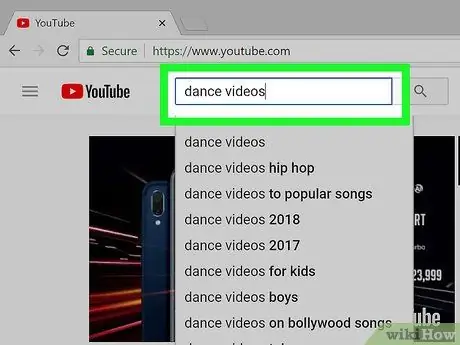
Krok 2. Znajdź film, który chcesz pobrać
Użyj paska wyszukiwania u góry strony, aby wpisać tytuł lub opis żądanego filmu.
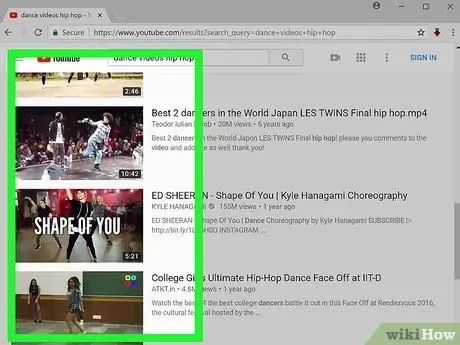
Krok 3. Kliknij wideo
Wybierz film, który chcesz pobrać, klikając go.
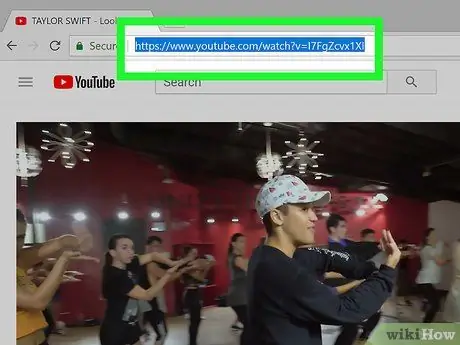
Krok 4. Skopiuj adres URL wideo
Kliknij pasek wyszukiwania u góry okna przeglądarki, wybierz „ Edytować ” na pasku menu, a następnie kliknij „ Zaznacz wszystko Następnie wybierz „ Edytować „ponownie i kliknij” Kopiuj ”.
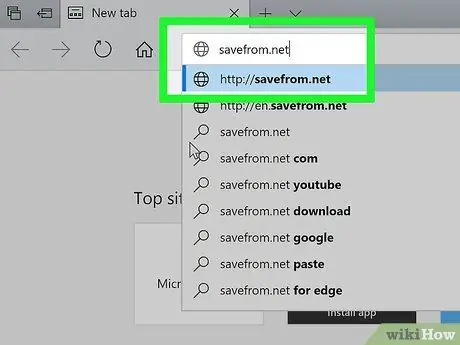
Krok 5. Odwiedź SaveFrom.net
Wpisz „savefrom.net” w pasku wyszukiwania u góry przeglądarki i naciśnij Return.
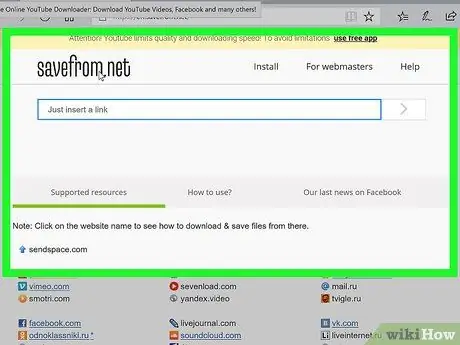
Krok 6. Kliknij pole łącza
To pole znajduje się pod „savefrom.net” w oknie przeglądarki.

Krok 7. Kliknij Edytuj na pasku menu u góry ekranu
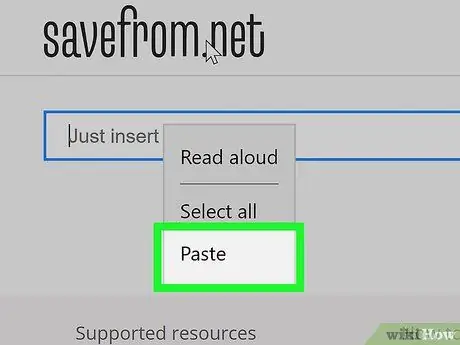
Krok 8. Kliknij Wklej
Skopiowany link YouTube zostanie wklejony do pola tekstowego.
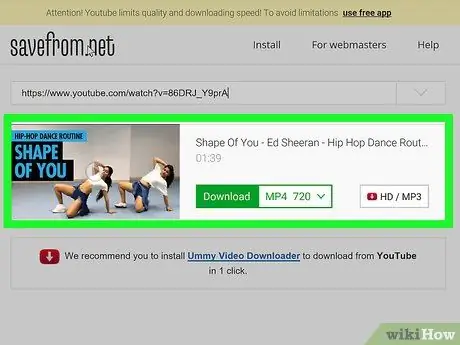
Krok 9. Kliknij >
Jest to niebieski przycisk po prawej stronie wprowadzonego linku.
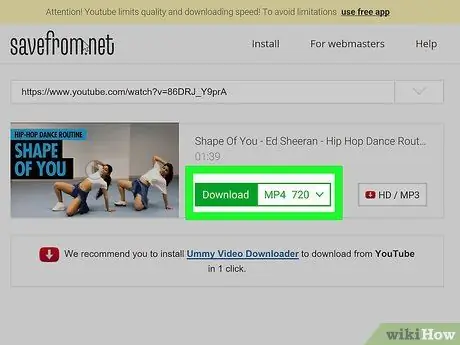
Krok 10. Kliknij pobierz wideo w przeglądarce
Znajduje się w prawym dolnym rogu okna.
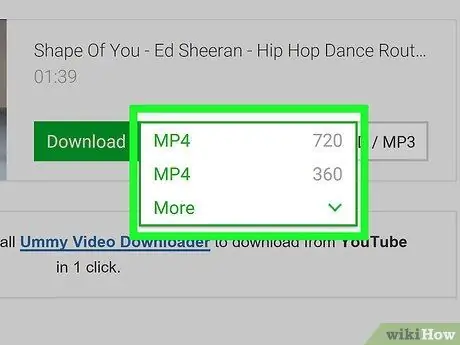
Krok 11. Wybierz jakość wideo
Kliknij tekst po prawej stronie zielonego przycisku „Pobierz”, który pojawia się pod wcześniej wprowadzonym linkiem. Następnie zostanie załadowane menu dostępnych formatów wideo i jakości. Wybierz żądaną jakość, dotykając ją lub klikając.
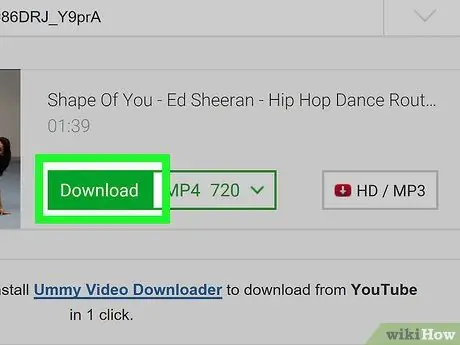
Krok 12. Kliknij Pobierz
Otworzy się okno dialogowe i możesz zmienić nazwę pliku, jeśli chcesz, za pośrednictwem tego okna.
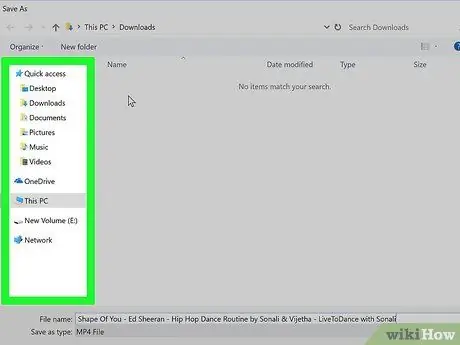
Krok 13. Określ lokalizację, w której chcesz zapisać wideo
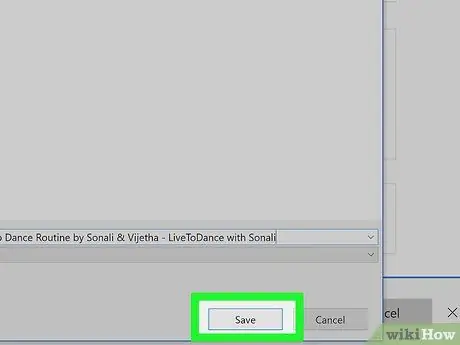
Krok 14. Kliknij Zapisz
To niebieski przycisk w prawym dolnym rogu okna dialogowego. Film zostanie następnie pobrany na komputer i będzie można go oglądać w trybie offline.
Metoda 3 z 3: Korzystanie z YouTube Red na urządzeniach mobilnych
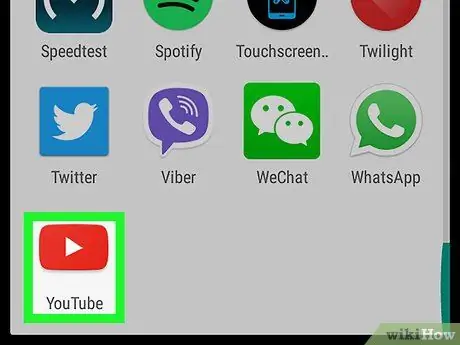
Krok 1. Otwórz YouTube
Ta aplikacja jest oznaczona białą ikoną z czerwonym trójkątem otoczonym białym trójkątem.
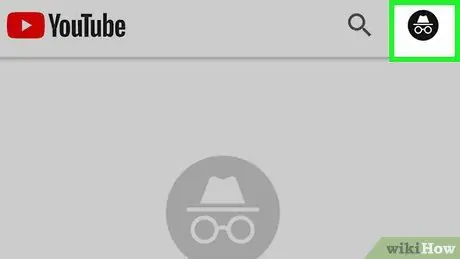
Krok 2. Dotknij zdjęcia profilowego konta Google
Znajduje się w prawym górnym rogu ekranu.
Jeśli nie jesteś zalogowany na swoje konto, stuknij ikonę czerwono-białej sylwetki w prawym górnym rogu ekranu, a następnie wybierz „ ZALOGUJ SIĘ ” i wprowadź nazwę użytkownika i hasło do konta Google.
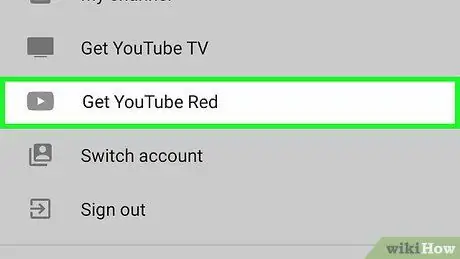
Krok 3. Stuknij Pobierz YouTube Red
Jest na górze menu.
- YouTube Red to płatna usługa subskrypcji, która umożliwia pobieranie filmów do oglądania offline bez naruszania umowy użytkownika YouTube.
- Streaming to metoda oglądania filmów bez konieczności posiadania kopii filmu, na przykład podczas oglądania telewizji. Jednak ta metoda wymaga połączenia z Internetem. Ta metoda pomaga również chronić prawa autorskie twórców filmów.
- Pobrane filmy zajmują miejsce na iPadzie lub innym urządzeniu, ale można z nich korzystać bez połączenia z Internetem. Jeśli sam nie kupiłeś lub nie nakręciłeś filmu lub nie masz pozwolenia od twórcy, zachowanie kopii filmu może stanowić naruszenie praw autorskich. Zazwyczaj pobieranie filmów z YouTube jest naruszeniem umowy użytkownika YouTube.
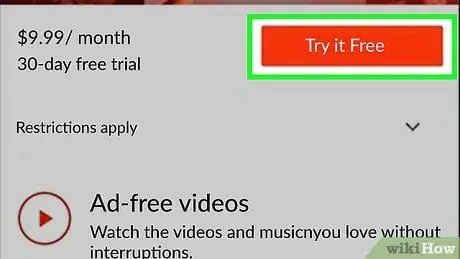
Krok 4. Dotknij WYPRÓBUJ ZA DARMO
To niebieski przycisk po prawej stronie ekranu.
- 30-dniowy bezpłatny okres próbny obowiązuje od początku członkostwa.
- Możesz anulować subskrypcję w menu „Ustawienia” w YouTube.
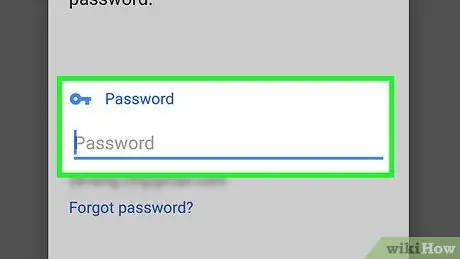
Krok 5. Wprowadź hasło
Wpisz hasło powiązane z Apple ID, aby potwierdzić zakup.

Krok 6. Dotknij OK
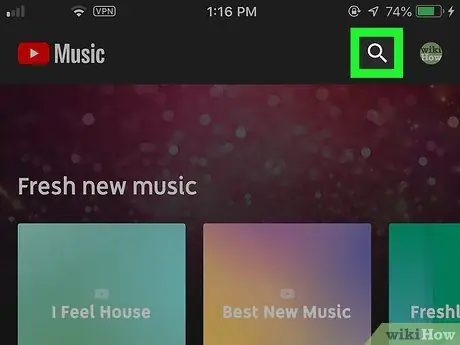
Krok 7. Dotknij ikony „szukaj”
To ikona lupy w prawym górnym rogu ekranu.
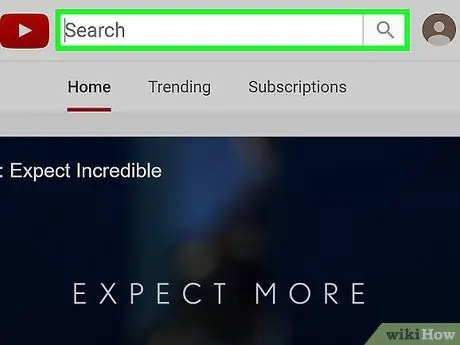
Krok 8. Wprowadź słowa kluczowe wyszukiwania
Użyj paska wyszukiwania u góry ekranu, aby wpisać tytuł lub opis żądanego filmu.
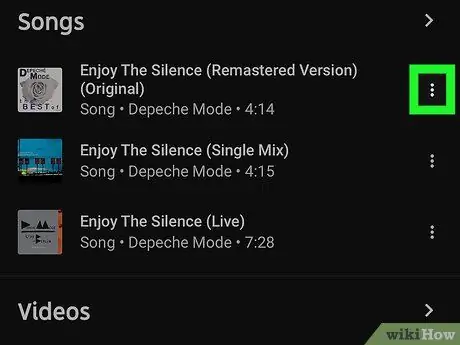
Krok 9. Dotknij
Znajduje się obok tytułu filmu, który chcesz pobrać.
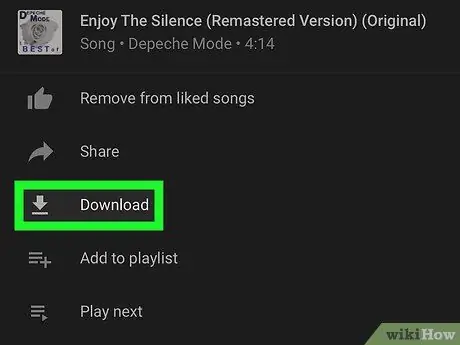
Krok 10. Dotknij Zapisz offline
Jest w środku menu.
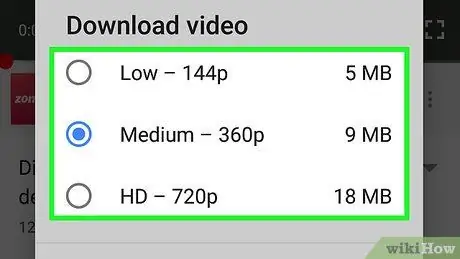
Krok 11. Wybierz jakość
Możesz wybrać jakość filmu do pobrania, w zależności od oryginalnej jakości pliku wideo.
Filmy o wyższej jakości zajmują więcej miejsca na urządzeniu
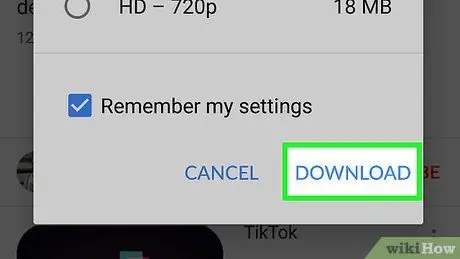
Krok 12. Dotknij OK
Film zostanie pobrany do przestrzeni dyskowej iPada.
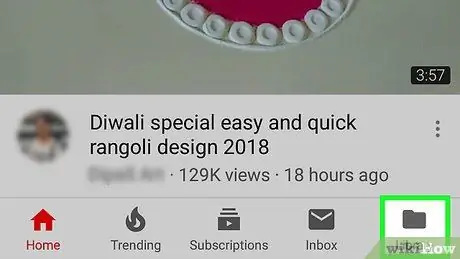
Krok 13. Dotknij Biblioteka
Ta ikona folderu znajduje się na dole ekranu.

Krok 14. Dotknij Filmy offline
Ta opcja znajduje się w sekcji „Dostępne offline” w lewym okienku ekranu.
- Pobrane filmy zostaną wyświetlone w prawym okienku.
- Kliknij film, aby go odtworzyć.






